git的基本使用
由来

要不说人家是大佬呢,一言不合就自己写一个:+1:
安装
下载对应操作系统的 Git 客户端版本 https://git-scm.com/downloads
Linux
在centos上安装
windows
下载对应的32位或者64位版本,点击安装即可
Mac
用homebrew命令安装
核心概念

名称
释义
Workspace
工作区:.git文件所在的目录就是工作区,一般是项目的根目录
Index/Stage
暂存区:介于工作区和仓库区之间,暂存修改的
Repository
仓库区/本地仓库:git初始化后,会在当前目录生成一个.git目录,这就是版本库
Remote
远程仓库:网络上的另一个版本库,可以和本地库交互
git 的基本工作流程
在工作目录中修改文件。
暂存文件,将文件的快照放入暂存区域。
提交更新,找到暂存区域的文件,将快照永久性存储到 Git 仓库目录。
git 文件的生命周期
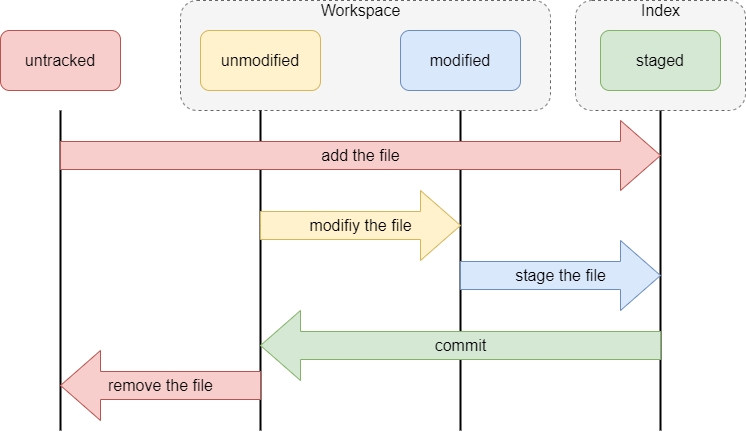
未追踪的文件(Untracked)在
git add之后会变成已暂存(staged)状态。未修改的文件(Unmodified)在被修改编辑之后会变成已修改(modified)状态。
已修改(modified)的文件在
git add之后会变成已暂存(staged)状态。已暂存的文件(staged)在
git commit之后会变成未修改(Unmodified)状态。未修改的文件(Unmodified)在
git rm之后会变成未跟踪(Untracked)状态(注意git rm会删除掉指定的文件)。
git 的三种状态
已修改(modified) 表示修改了文件,但还没保存到数据库中,目前在工作目录(Workspace)
已暂存(staged) 表示对一个已修改文件的当前版本做了标记,使之包含在下次提交的快照中,目前在暂存区域(Index)
已提交(committed) 表示数据已经安全的保存在本地仓库中,目前在本地仓库(Repository)
git 的文件分类
追踪的 Tracked,已经加入版本库中的文件
未追踪的 Untracked,未加入到版本库中的,未被管理的文件
忽略的 Ignored, git 不再关注的文件,例如一些临时文件
.gitignore文件
书写格式规范
所有空行或者以
#开头的行都会被 Git 忽略。可以使用标准的 glob 模式匹配。
匹配模式可以以(
/)开头防止递归。匹配模式可以以(
/)结尾指定目录。要忽略指定模式以外的文件或目录,可以在模式前加上惊叹号(
!)取反。
glob模式
所谓的 glob 模式是指 shell 所使用的简化了的正则表达式。
星号(*)匹配零个或多个任意字符;
[abc] 匹配任何一个列在方括号中的字符(这个例子要么匹配一个 a,要么匹配一个 b,要么匹配一个 c);
问号(?)只匹配一个任意字符;
如果在方括号中使用短划线分隔两个字符,表示所有在这两个字符范围内的都可以匹配(比如 [0-9] 表示匹配所有 0 到 9 的数字);
使用两个星号(*) 表示匹配任意中间目录,比如a/**/z 可以匹配 a/z, a/b/z 或 a/b/c/z等。
git基本操作
新建代码仓库
设置用户信息
Git的设置文件为.gitconfig,它可以在用户主目录下(全局配置),也可以在项目目录下(项目配置)
添加/删除文件
:warning: 这一步是把文件的当前变化增加到暂存区中,也就是以后这个文件那需要版本库来跟踪管理,注意这不是提交。
代码提交
git的提交分为两个步骤:
暂存变更:add作用是把新文件或者文件新的改动添加到一个暂存区stage,也就是加入到index中
提交变更:commit提交的是暂存区中的改动,而不是物理文件目前的改动,提交到当前分支,默认是master
远程同步
远程版本库名
origin,这是个习惯用法,将建立origin和后面url的映射,这些信息保存在.git/config文件的[remote "origin"]端中。
分支
分支/标签
分支
标签
查看信息
diff 比较
diff 比较HEAD HEAD 可以看做是一个游标,一般是指向当前分支最后一次提交。
HEAD 的值存储在.git/HEAD中。
表示
说明
HEAD
指代最后一次 commit
HEAD^
指代上一次提交
HEAD^^
指代上上一次提交
HEAD~n
表示倒数第n次提交
log 提交历史
撤销
checkout 检出
checkout 用于创建、切换分支,或恢复工作区文件。
注意,checkout 会重写工作区,这个命令还是有危险性的。
reset 重置
reset 操作,要慎重,用于版本回滚,再恢复,但也要慎重使用。
revert 撤销
revert 主要用在主分支上,保留信息。在工作分支上,可以采用 reset 。
其他
参考链接
杰哥的IT之旅:常用的 Git 命令清单
马哥教育:Git基本操作
Last updated
Was this helpful?